Забележка: Тази статия свърши работата си и ще бъде оттеглена скоро. За да предотвратим проблеми от типа "Страницата не е намерена", премахваме връзките, за които знаем. Ако сте създали връзки към тази страница, премахнете ги, и така заедно ще запазим целостта на връзките в уеб.

Упражнение 1: Присъединяване чрез Lync 2010
Сега е ваш ред да опитате. Следвайте тези стъпки, за да се упражните в присъединяването към събрание чрез Lync 2010. Можете да направите най-добре упражнението, ако приятел или колега се присъедини към събранието с вас. Но можете да го направите и сами.
Забележка: Ще ви е необходимо планирано тестово събрание в календара. Ако нямате такова, стъпките са дадени в курса: Планиране на онлайн събрания на Lync 2010.
За да се присъедините, като използвате вграденото видео, направете следното:
-
Отворете поканата за събрание в Microsoft Outlook.
-
Щракнете върху връзката Присъединяване към онлайн събрание.
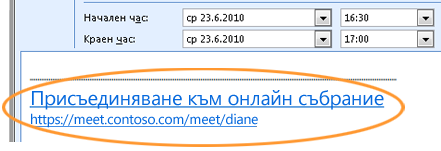
-
В прозореца "Присъединяване към аудиото на събранието" изберете Използване на Lync (интегрирано аудио и видео), и след това щракнете върху OK.

-
Отваря се прозорецът на разговора на събранието.
-
За да излезете от събранието, щракнете върху бутона Напускане на разговора

За да се присъедините към аудиочастта на онлайн събранието по телефона, направете следното:
-
Отворете поканата за събрание в Outlook.
-
Щракнете върху връзката Присъединяване към онлайн събрание.
-
В прозореца "Присъединяване към аудиото на събранието" изберете Без присъединяване към аудиото и след това щракнете върху OK.

-
Когато се отвори прозорецът на разговора на събранието, щракнете върху Информация за присъединяване и опции за събрание.
-
Като използвате вашия мобилен или стационарен телефон, се обадете на номера за набиране, посочен в прозореца "Информация за присъединяване и опции за събрание".
-
При подкана въведете вашия ИД на конференцията, който се намира в поканата за събрание. В случай че сте водещ на събранието, ще трябва да въведете вашия ПИН, за да отворите разговора.
-
Сега сте се присъединили към събранието.
За да се присъедините към аудиочастта на онлайн събрание, като получите повикване от Lync на зададения от вас телефонен номер, направете следното:
-
Отворете поканата за събрание в Outlook.
-
Щракнете върху връзката Присъединяване към онлайн събрание.
-
В прозореца "Присъединяване към аудиото на събранието" изберете Повикване на: и изберете съществуващ телефонен номер или въведете нов телефонен номер, след което щракнете върху OK.

-
Отваря се прозорецът на разговора на събранието.
-
Отговорете на повикването, когато Lync ви позвъни.
Тема 1 от 5










